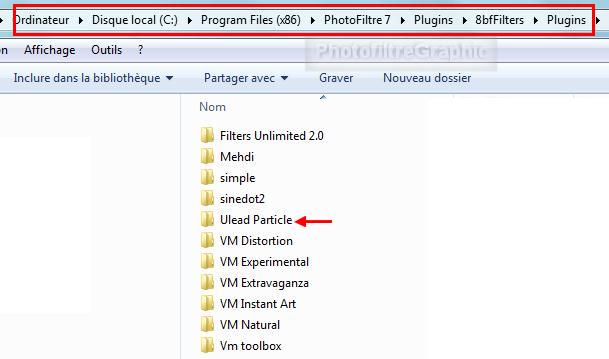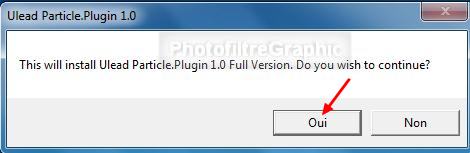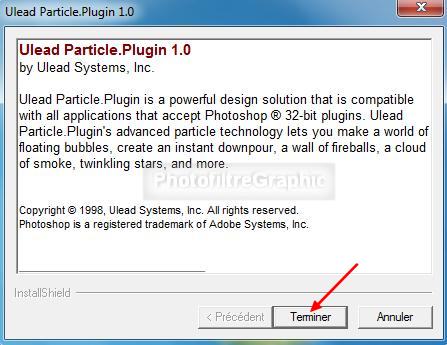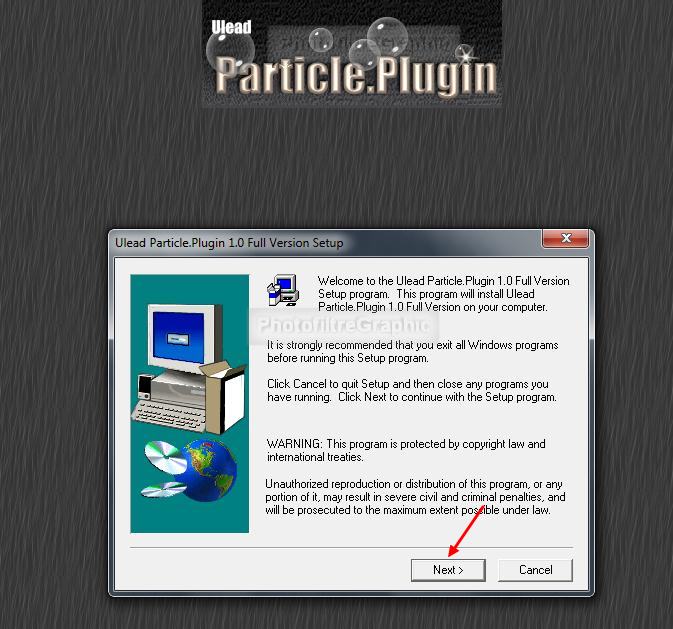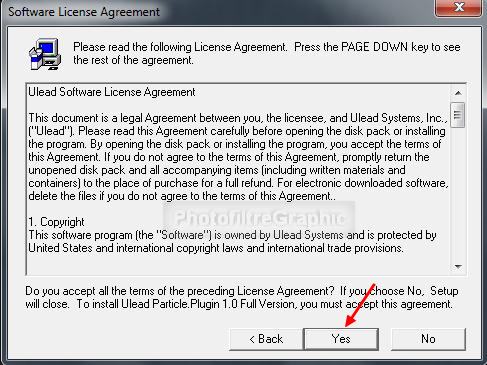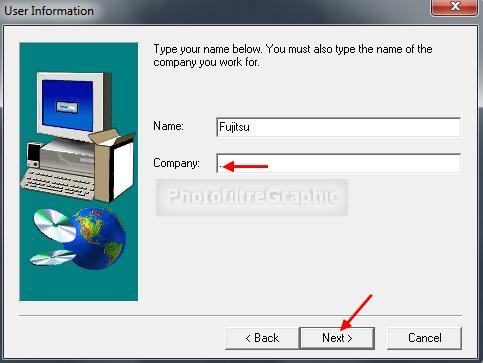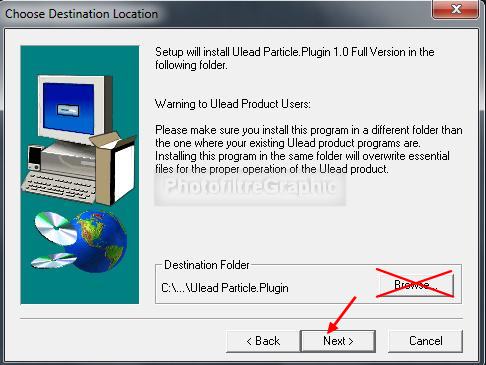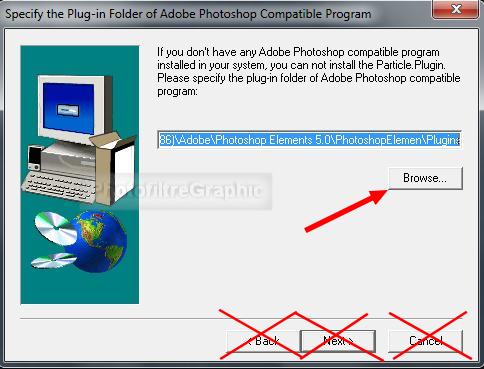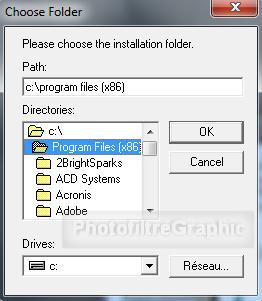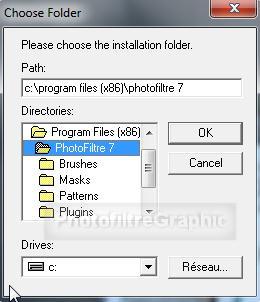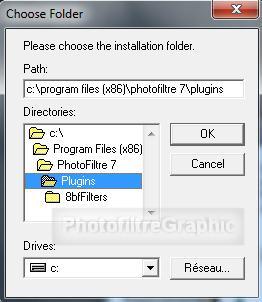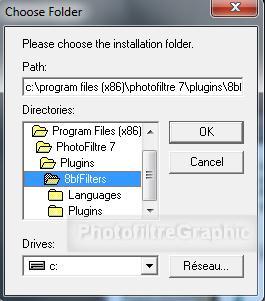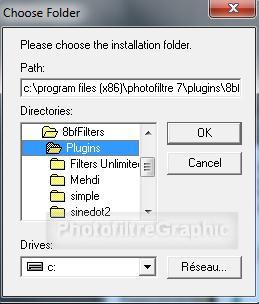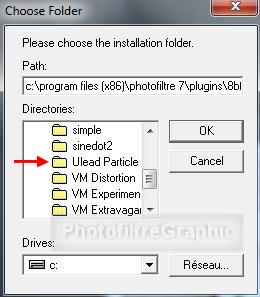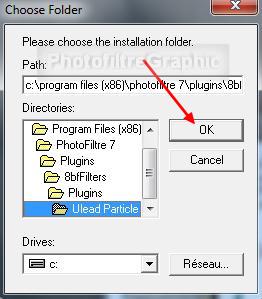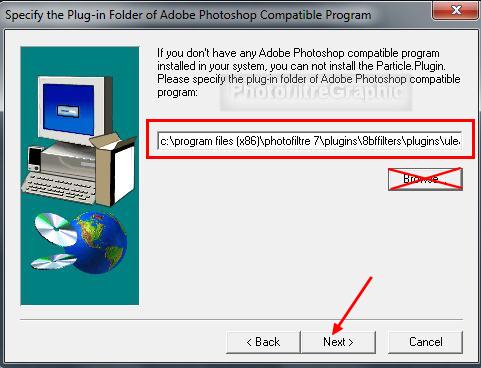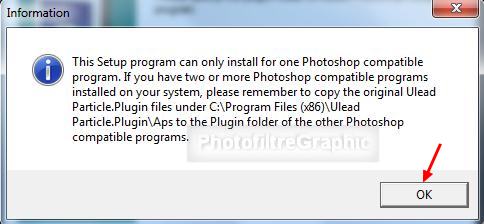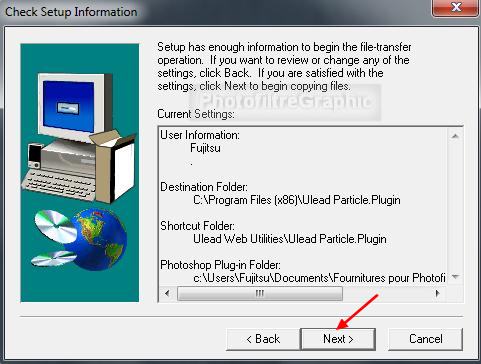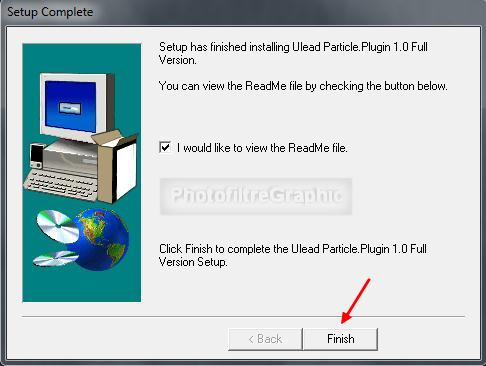Filtre8bf 06. Pour les versions gratuites 6 et 7
Le Plugin 8 BF Particle dans Plugins
|
1ière solution: Dans Plugins qui est dans l'installation de PhotoFiltre (ici, ligne 18) Toute cette page |
|
2ième solution: Dans Plugins 8bf qui est dans Fournitures pour PhotoFiltre (lignes 28a à k) Explications dans ce tuto
|
fait par Papy 35
1. Au préalable, il faut avoir fait ce qui est préconisé ici